แนะนำ
การสร้างไฟล์ซิปบนอุปกรณ์แอนดรอยด์เป็นทักษะที่สำคัญที่สามารถช่วยให้คุณประหยัดเวลาและพื้นที่จัดเก็บ ไม่ว่าคุณจะเป็นนักเรียนที่ต้องทำโปรเจ็กต์ใหญ่ๆ มืออาชีพที่ต้องแชร์ไฟล์หลายไฟล์ หรือใครก็ตามที่ต้องการจัดระเบียบข้อมูลของคุณอย่างมีประสิทธิภาพ การเข้าใจวิธีบีบอัดไฟล์ให้อยู่ในรูปแบบซิปสามารถมีประโยชน์อย่างมาก
ในคู่มือนี้ เราจะพาคุณทำความเข้าใจทุกอย่างที่คุณจำเป็นต้องรู้ ตั้งแต่การเลือกแอปที่ถูกต้องไปจนถึงการใช้ฟีเจอร์ในตัวและการแก้ไขปัญหาที่พบบ่อย ภายในท้ายบทความนี้ คุณจะมีความเข้าใจเกี่ยวกับวิธีสร้างและจัดการไฟล์ซิปบนอุปกรณ์แอนดรอยด์ของคุณอย่างสมบูรณ์
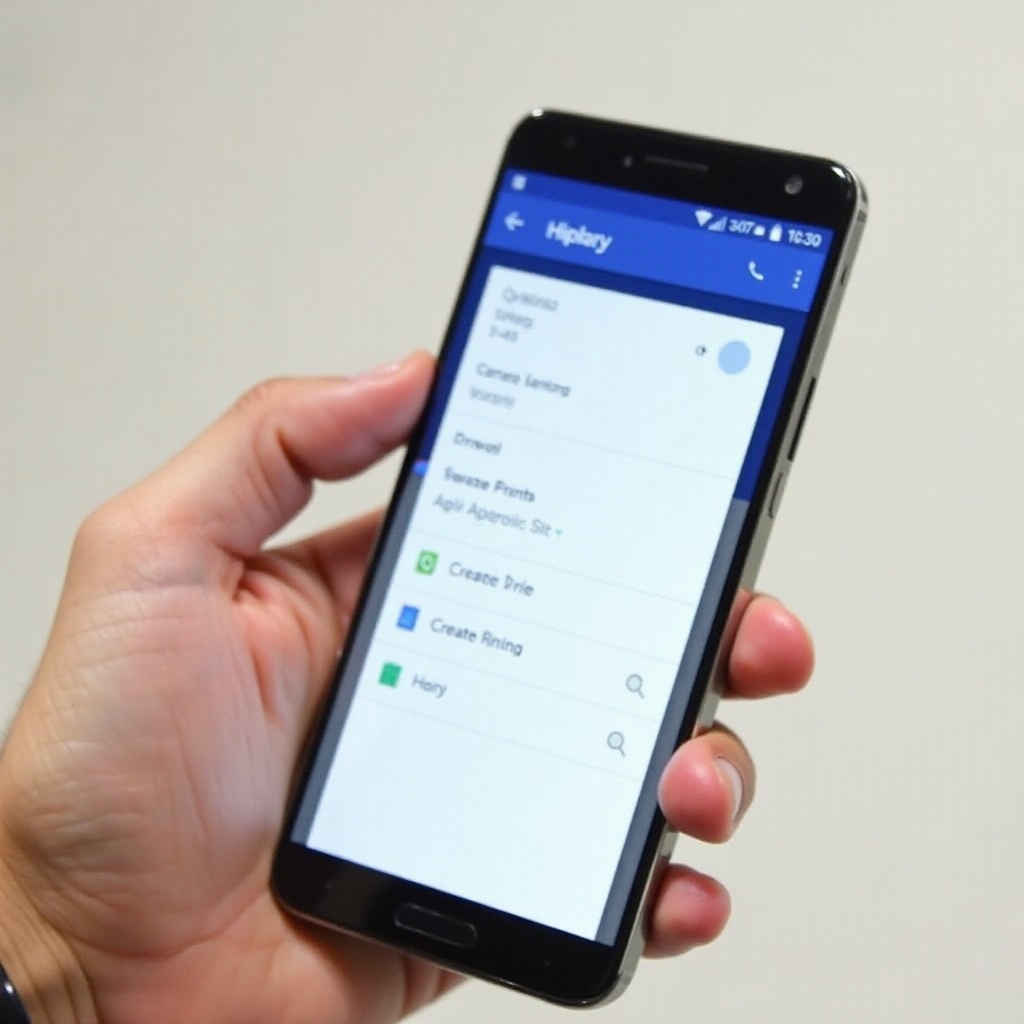
สิ่งที่คุณจำเป็นต้องมี
ก่อนที่เราจะลงลึกถึงขั้นตอน มาดูกันก่อนว่าคุณจะต้องมีอะไรบ้างเพื่อสร้างไฟล์ซิปบนอุปกรณ์แอนดรอยด์:
- อุปกรณ์แอนดรอยด์: สมาร์ทโฟนหรือแท็บเล็ตสมัยใหม่ที่ใช้ระบบปฏิบัติการแอนดรอยด์
- การเข้าถึงอินเทอร์เน็ต: เพื่อดาวน์โหลดแอปจากภายนอกหากจำเป็น
เมื่อคุณพร้อมกับสิ่งพื้นฐานเหล่านี้แล้ว คุณก็พร้อมที่จะเริ่มสร้างไฟล์ซิปบนอุปกรณ์แอนดรอยด์ของคุณ
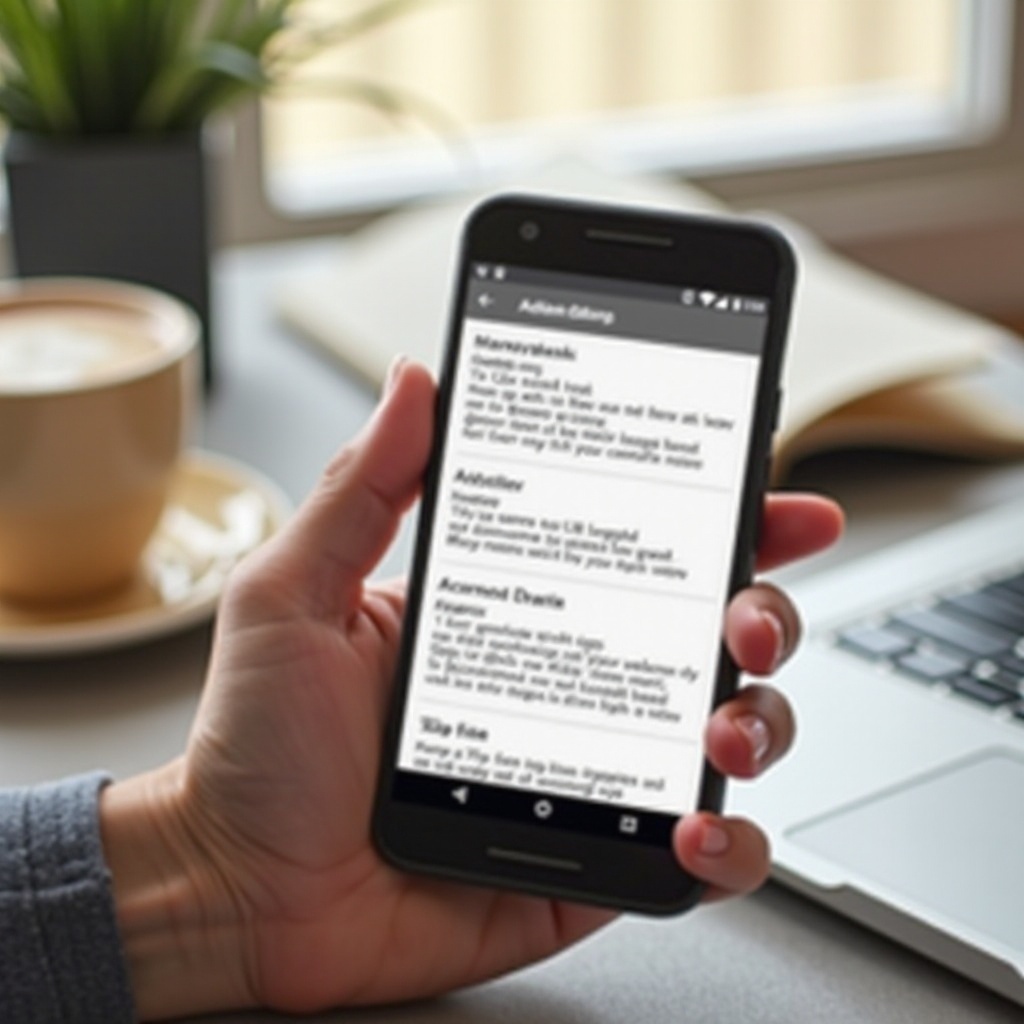
การเลือกแอปที่ถูกต้อง
Google Play Store มีแอปหลายตัวที่ออกแบบมาเพื่อสร้างไฟล์ซิป โดยแต่ละแอปมีคุณสมบัติที่เป็นเอกลักษณ์ นี่คือแอปยอดนิยมบางตัว:
- WinZip: รู้จักกันดีเนื่องจากมีอินเทอร์เฟซที่ใช้งานง่ายและมีประสิทธิภาพสูง
- RAR: นอกจากไฟล์ซิปแล้ว ยังรองรับฟอร์แมตบีบอัดอื่นๆ เช่น RAR และ TAR
- ZArchiver: มีฟีเจอร์หลากหลายและสามารถปรับแต่งได้สูง
- ES File Explorer: เป็นตัวจัดการไฟล์ที่มาพร้อมกับความสามารถในการบีบอัดไฟล์
การเลือกแอปที่ถูกต้องขึ้นอยู่กับคุณสมบัติเพิ่มเติมที่คุณอาจต้องการ สำหรับฟังก์ชั่นพื้นฐาน แอปใดๆ ก็สามารถใช้ได้ แต่ถ้าต้องการฟีเจอร์ขั้นสูง เช่น การตั้งรหัสผ่านหรือการจัดการไฟล์ คุณอาจต้องศึกษาฟีเจอร์เฉพาะของแต่ละแอปให้ละเอียด
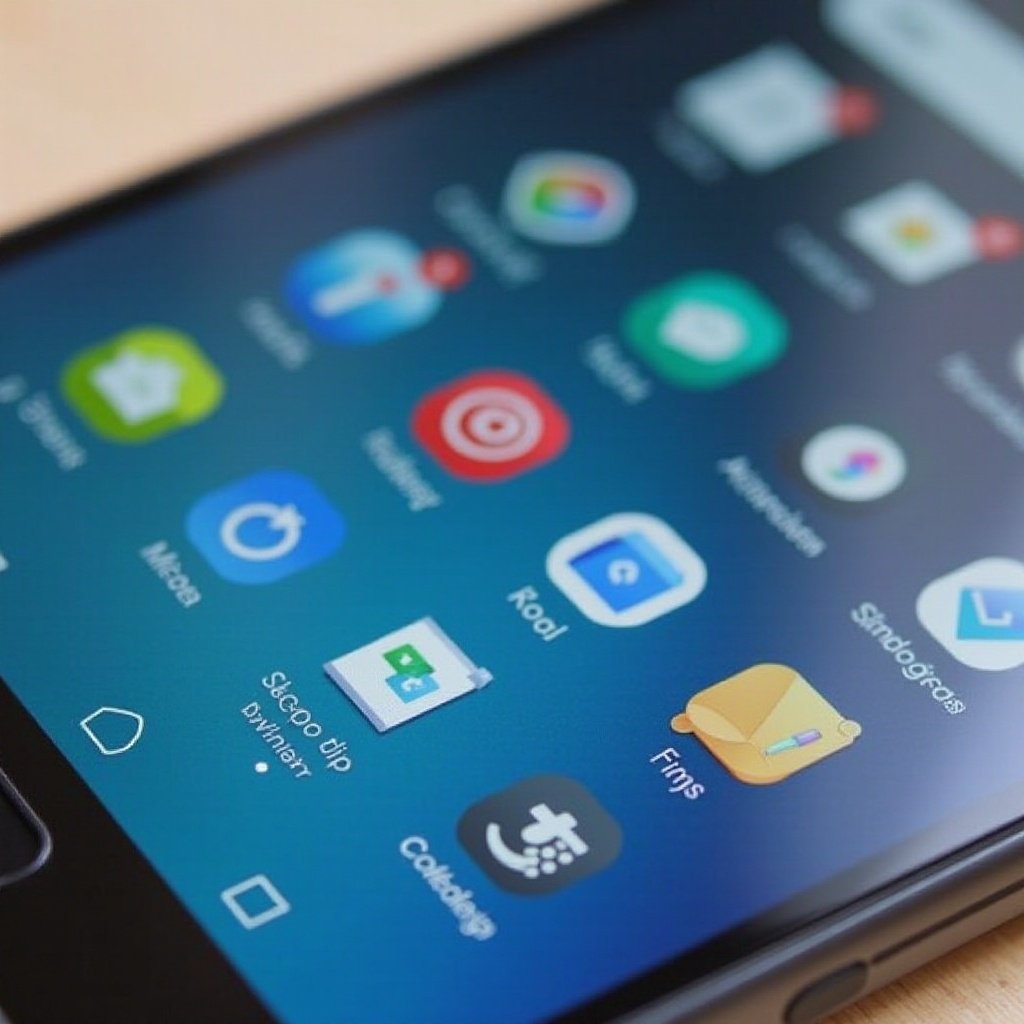
คำแนะนำทีละขั้นตอนในการสร้างไฟล์ซิป
ส่วนนี้จะให้คำแนะนำทีละขั้นตอนโดยใช้แอป WinZip เป็นตัวอย่าง กระบวนการนี้คล้ายกันสำหรับแอปอื่นๆ ดังนั้นคุณสามารถปรับใช้คำแนะนำนี้ได้ตามต้องการ
ขั้นตอนที่ 1: ติดตั้งแอป
- เปิด Google Play Store
- ค้นหา ‘WinZip’
- คลิก ‘ติดตั้ง’ และรอให้แอปดาวน์โหลดและติดตั้งบนอุปกรณ์ของคุณ
ขั้นตอนที่ 2: เปิดแอปและค้นหาไฟล์
- เปิดแอป WinZip
- ให้สิทธิ์ที่จำเป็นสำหรับแอปในการเข้าถึงไฟล์ของคุณ
- เรียกดูโฟลเดอร์ของคุณเพื่อหาไฟล์ที่ต้องการบีบอัด
ขั้นตอนที่ 3: เลือกไฟล์
- แตะและกดที่ไฟล์แรกที่ต้องการเลือก
- แตะที่ไฟล์เพิ่มเติมเพื่อลือกหลายรายการ
- ตรวจสอบให้แน่ใจว่าไฟล์ทั้งหมดที่ต้องการบีบอัดถูกเลือก
ขั้นตอนที่ 4: บีบอัดเป็นไฟล์ซิป
- ค้นหาและแตะที่ตัวเลือก ‘ซิป’ ซึ่งมักจะแสดงโดยไอคอนหรือว่ามในเมนู
- เลือกโฟลเดอร์ปลายทางที่ต้องการบันทึกไฟล์ซิป
- หากต้องการ คุณสามารถตั้งรหัสผ่านเพื่อป้องกันไฟล์ซิปได้
- คลิก ‘ตกลง’ หรือ ‘สร้างซิป’ เพื่อเริ่มกระบวนการบีบอัด
ขั้นตอนที่ 5: ตรวจสอบและบันทึกไฟล์ซิป
- ไปที่โฟลเดอร์ปลายทาง
- ตรวจสอบว่าไฟล์ซิปใหม่อยู่ที่นั่น
- เปิดไฟล์เพื่อให้แน่ใจว่าไฟล์ที่เลือกทั้งหมดรวมอยู่ด้วย
- ไฟล์ซิปของคุณพร้อมที่จะแชร์หรือเก็บตามที่ต้องการ
การทำตามขั้นตอนเหล่านี้จะช่วยให้คุณสร้างไฟล์ซิปโดยใช้แอปบีบอัดไฟล์ใดๆ บนอุปกรณ์แอนดรอยด์ของคุณได้
การใช้ฟีเจอร์บน Android ที่มีอยู่ในตัว
ผู้ใช้หลายคนอาจไม่รู้ว่าอุปกรณ์แอนดรอยด์สมัยใหม่มักมาพร้อมกับฟีเจอร์ในการจัดการไฟล์และบีบอัด นี่คือวิธีที่คุณสามารถใช้:
- เปิดแอปไฟล์: อุปกรณ์แอนดรอยด์ส่วนใหญ่มักมีตัวจัดการไฟล์ติดตั้งมาให้ มักเรียกว่า ‘ไฟล์’ หรือชื่อที่คล้ายกัน
- เลือกไฟล์: กดนานที่ไฟล์เพื่อเลือก แล้วเลือกไฟล์เพิ่มเติมหากจำเป็น
- บีบอัดไฟล์: แตะที่ไอคอนเมนู (มักเป็นจุดสามจุด) และเลือก ‘บีบอัด’ เลือกโฟลเดอร์ปลายทางและตั้งชื่อไฟล์ซิป
การใช้ฟีเจอร์ในตัวสามารถเป็นทางเลือกที่รวดเร็วหากคุณไม่ต้องการติดตั้งแอปเพิ่มเติม
เคล็ดลับในการจัดการไฟล์ซิป
การจัดการไฟล์ซิปอย่างมีประสิทธิภาพไม่เพียงแค่ช่วยประหยัดพื้นที่ แต่ยังทำให้ชีวิตดิจิทัลของคุณเป็นระเบียบมากขึ้น นี่คือเคล็ดลับบางประการ:
- อัปเดตแอปบีบอัดของคุณเป็นประจำ: ให้แน่ใจว่าคุณมีเวอร์ชันล่าสุดเสมอเพื่อหลีกเลี่ยงบักและปัญหาด้านความปลอดภัย
- จัดระเบียบไฟล์ของคุณ: รักษาโครงสร้างโฟลเดอร์ที่ชัดเจนเพื่อค้นหาและบีบอัดไฟล์ได้ง่าย
- การป้องกันด้วยรหัสผ่าน: สำหรับข้อมูลที่ละเอียดอ่อน ให้ใช้ฟีเจอร์การตั้งรหัสผ่านที่มีอยู่ในแอปบีบอัดหลายแอปเสมอ
ปัญหาที่พบบ่อยและการแก้ไขปัญหา
ถึงแม้จะมีคู่มือที่ดีที่สุด แต่คุณอาจพบปัญหา นี่คือเคล็ดลับการแก้ไขปัญหา:
- หาไฟล์ไม่เจอ: ให้แน่ใจว่าคุณให้สิทธิ์ที่จำเป็นแก่แอปบีบอัด
- การบีบอัดล้มเหลว: อาจเป็นเพราะขาดพื้นที่จัดเก็บ ลบไฟล์เพื่อเพิ่มพื้นที่และลองอีกครั้ง
- เปิดไฟล์ซิปไม่ได้: ตรวจสอบว่าไฟล์ซิปไม่เสียหาย ลองใช้แอปบีบอัดอื่นเพื่อเปิด
บทสรุป
การสร้างไฟล์ซิปบนอุปกรณ์แอนดรอยด์ของคุณเป็นเรื่องง่ายเมื่อคุณรู้วิธี ด้วยการทำตามคู่มือปี 2024 ของเรา คุณจะสามารถบีบอัดไฟล์ จัดการ และแก้ไขปัญหาใดๆ ที่เกิดขึ้นได้ ไม่ว่าคุณจะใช้แอปจากภายนอกหรือฟีเจอร์ในตัว กุญแจสำคัญคือต้องเลือกเครื่องมือที่เหมาะสมกับความต้องการเฉพาะของคุณ ด้วยเคล็ดลับเหล่านี้ คุณจะสามารถจัดการไฟล์ของคุณได้อย่างมีประสิทธิภาพและประหยัดพื้นที่จัดเก็บที่มีค่าไปพร้อมๆ กัน
คำถามที่พบบ่อย
ฉันจะสร้างไฟล์ zip โดยไม่ต้องใช้แอปพลิเคชันของบุคคลที่สามได้อย่างไร?
อุปกรณ์ Android รุ่นใหม่ ๆ หลายรุ่นมาพร้อมกับตัวจัดการไฟล์ที่มีตัวเลือกการบีบอัดไฟล์ในตัว ให้ไปที่ตัวจัดการไฟล์ของอุปกรณ์ของคุณ เลือกไฟล์ที่คุณต้องการบีบอัด แล้วเลือกตัวเลือก ‘บีบอัด’ จากเมนู
ฉันสามารถตั้งรหัสผ่านป้องกันไฟล์ zip บน Android ได้หรือไม่?
ได้ หลายแอปพลิเคชันของบุคคลที่สาม เช่น WinZip และ RAR มีให้ตั้งรหัสผ่านป้องกันไฟล์ zip เมื่อคุณสร้างไฟล์ zip ให้มองหาตัวเลือกการตั้งรหัสผ่านและตั้งรหัสผ่านที่ปลอดภัยเพื่อปกป้องข้อมูลของคุณ
ทำไมฉันถึงเปิดไฟล์ zip บนอุปกรณ์ Android ไม่ได้?
หากไฟล์ zip ของคุณไม่สามารถเปิดได้ อาจเกิดจากไฟล์เสียหาย ลองเปิดไฟล์ด้วยแอปพลิเคชั่นอื่นเพื่อดูว่าปัญหายังคงอยู่หรือไม่ และตรวจสอบให้แน่ใจว่าแอปพลิเคชั่นที่คุณใช้งานสนับสนุนรูปแบบไฟล์ zip
